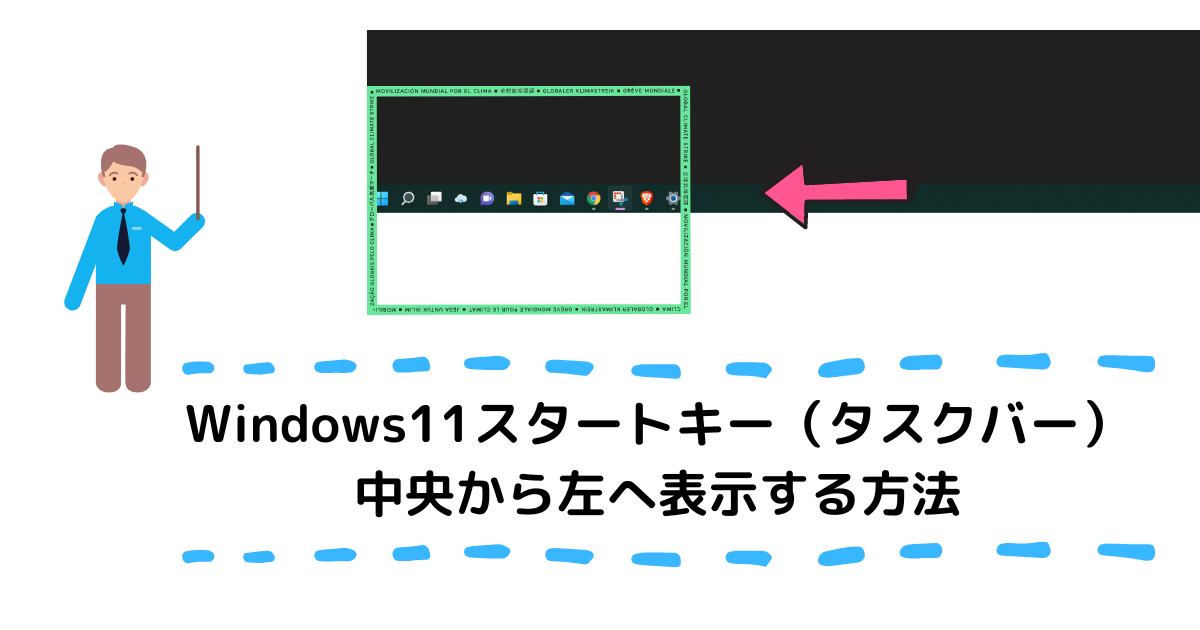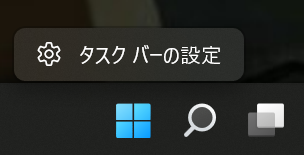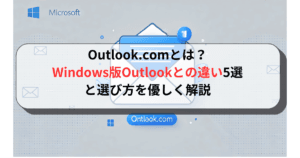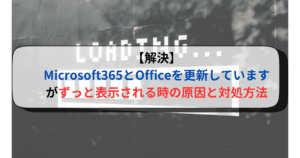今回の記事ではWindows11のスタートキー(タスクバー)を中央から左へ動かす方法をお教えいたします。
7秒でできるかんたんな操作ですが、間違えると面倒くさいことになりかねます。

あわててやっちゃうと、変な設定になるので。。
それでは早速いきましょう!
筆者なこんな人
- ITの国家資格を所持
- WIndowsは20年以上使用
コンテンツ
Windows11のタスクバーを中央から左へ動かす方法
1タスクバーで右クリック
画面の下にアイコンが並んでいるのはわかりますでしょうか?
タスクバーと呼ばれるものです。

緑の枠線のなかにあるグレーのところで、右クリックをします。
(わからないという人は、赤色のマークを目安にしていただければ良いでしょう。)
2タスクバーの設定
タスクバーで右クリックすると、タスクバーの設定が表示されるのでクリックします。
すると、この画面が表示されます。
左揃えを選びましょう。
3完了
完了です。
実際に左へ動いたか確認しましょう。
やはりこれまでのWindowsは左揃えだったので、左に寄せている方が使いやすいというユーザが圧倒的に多いです。
win11のタスクバー、左揃えできた
— えありぶ (@air_live_) October 31, 2021
こっちのほうが使いやすい pic.twitter.com/CYGU57GbKr
Win11にしてました。最初の画面記念スクショ。
— こみひさNS (@komihisa) October 5, 2021
とりあえずタスクバーは速攻左揃えにw
いらんショートカットもこれを機に消していくか。 pic.twitter.com/b7B56ZCe3u
注意事項
1つだけ注意事項があります。
慣れると7秒くらいでできる操作ですが、Windows11はまだまだ知らない設定もあると思いますので、間違わないようゆっくり一つずつ設定していきましょうね。